Esta guía te explicará cómo puedes configurar la aplicación móvil Mailfence como tu aplicación de correo electrónico predeterminada tanto en dispositivos iOS como Android.
Establecer Mailfence como tu aplicación de correo predeterminada en iOS (iPhone, iPad)
Con el lanzamiento de la v1.2.0 de la aplicación móvil Mailfence, ahora puedes establecer Mailfence como tu aplicación de correo predeterminada en iOS. A continuación te explicamos cómo hacerlo.
Paso 1: Descarga Mailfence de la App Store
Si aún no lo has hecho, descarga la aplicación Mailfence de la App Store.
Busca la aplicación y descárgatela.
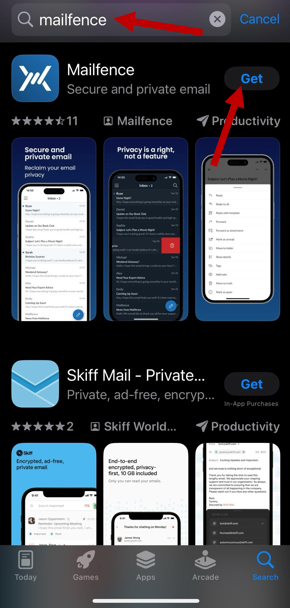
Paso 2: Accede a tu cuenta
Introduce tu correo electrónico y contraseña para iniciar sesión en la aplicación Mailfence.
Paso 3: Establece Mailfence como tu aplicación de correo predeterminada en iOS
Por último, ve a la configuración de Apple. Desplázate hacia abajo hasta que encuentres la aplicación Mailfence.
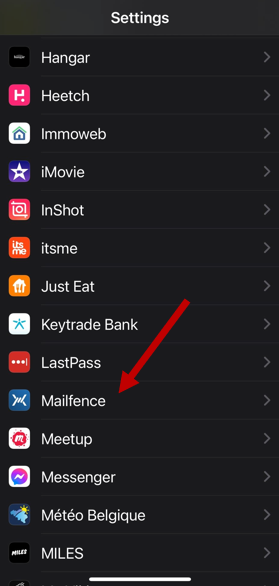
Toca la aplicación móvil Mailfence y, a continuación, selecciona Aplicación de correo predeterminada.
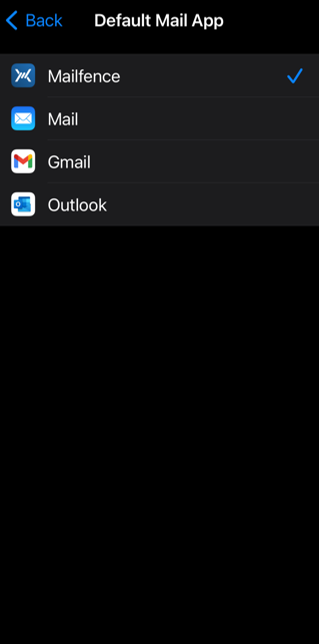
Selecciona la aplicación móvil Mailfence para establecerla como predeterminada. Una marca de verificación indica que Mailfence está configurada como tu aplicación de correo predeterminada.
Establecer Mailfence como tu aplicación de correo predeterminada en Android
Paso 1: Descarga la aplicación Mailfence
El primer paso es descargar la aplicación Mailfence en tu dispositivo Android. Para ello, tienes dos opciones.
Descargar desde Google Play Store
Descarga Mailfence desde Google Play Store. Busca Mailfence y pulsa Instalar.
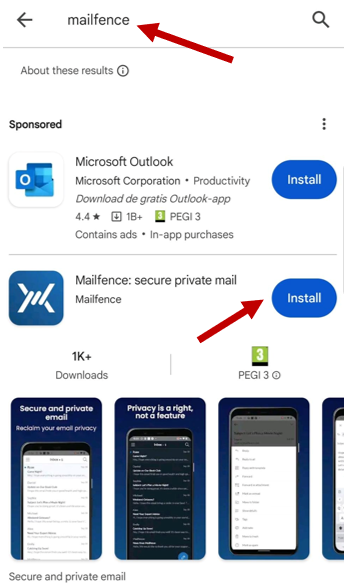
Descargar el archivo APK
Una alternativa al uso de Google Play Store es descargar nuestra aplicación de código abierto a través del archivo APK del Github de Mailfence. Puedes encontrar más información sobre el procedimiento preciso en el siguiente artículo de la Base de conocimientos.
Paso 2: Accede a tu cuenta
Introduce tu correo electrónico y contraseña para iniciar sesión en la aplicación Mailfence.
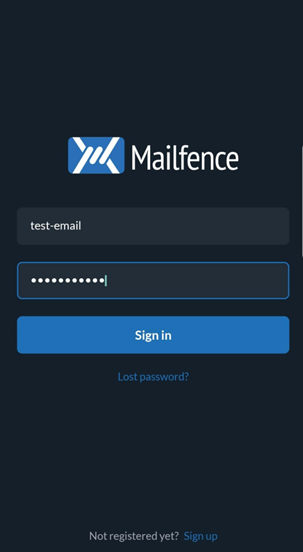
Paso 3: Establece Mailfence como tu aplicación de correo móvil predeterminada en Android
Cuando pulses en un enlace de correo electrónico, Android te preguntará qué aplicación de correo electrónico quieres utilizar. Selecciona Mailfence y, a continuación, pulsa «Siempre».
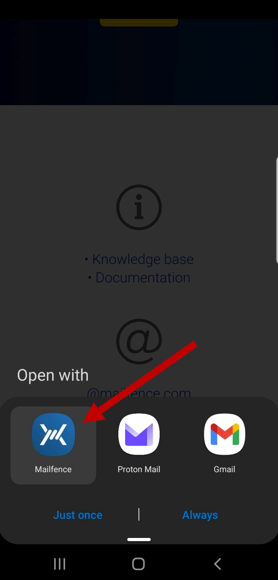
Sin embargo, puede que ya hayas configurado otra aplicación como predeterminada; en ese caso, ve a los ajustes de tu teléfono y selecciona Aplicaciones.
Desplázate hacia abajo hasta que encuentres la aplicación de correo electrónico predeterminada, desplázate hacia abajo y pulsa «Establecer como predeterminada».
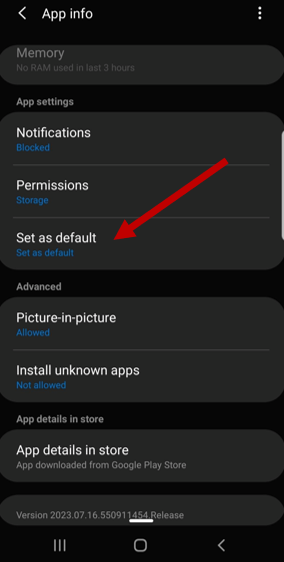
Por último, pulsa «Borrar valores predeterminados». Esto eliminará la aplicación como la aplicación de correo electrónico predeterminada actual. La próxima vez que hagas clic en un enlace de correo electrónico, se te preguntará qué correo quieres utilizar. Selecciona Mailfence y pulsa «Siempre».
¿Tienes problemas con la aplicación móvil Mailfence? Ponte en contacto con nuestro soporte.
Por favor, menciona los siguientes detalles cuando tengas problemas con la aplicación:
- ¿Qué tipo de dispositivo utilizas?
- Nombre de tu sistema operativo (por ejemplo, iOS, Android) y su versión.
- ¿Qué problema encuentras?